
之前也写过几篇关于win10系统的使用技巧教程,获得的不错的反响。不过,笔者在回复读者提问时也发现:大家电脑水平差距很大。有一些小白用户根据笔者的步骤操作,因为没有注意细节和步骤。反而将系统搞的更糟了。这种情况也是笔者始料未及的。
另一方面,自去年起微软已经宣布不再对win7系统进行免费的技术支持。这样促使大批用户升级到了win10系统。
初次用win10系统,难免会遇到这样那样的问题。身边有如果没有个懂电脑技术的朋友帮忙,即使一些小问题解决也挺费时费力的。甚至会因为这些电脑的小故障耽误了工作进度。

今天笔者给大家介绍的联想Lenovo Quick Fix小工具,就是联想为小白用户在使用win10时遇到的常用痛点而开发的。作为全球最大的电脑生产销售商,联想收集了大量用户的反馈,针对一些一些常用问题开发的一系列简单实用小工具。测试了几个工具体验了下,实测好用!
下面我们简单介绍下使用方法:
一、如何下载联想小工具:
百度首页输入关键词:联想智能解决工具 然后点击搜索
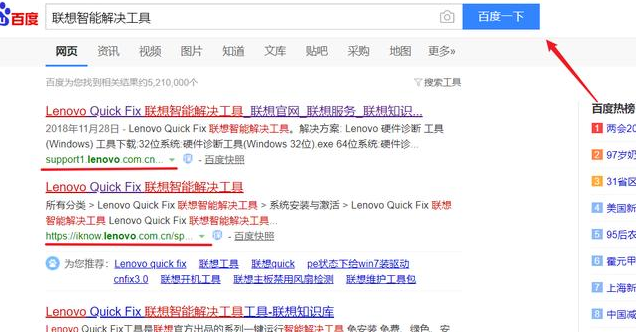
在结果中的前两条结果都指向同一链接,点击进入即可。 主要要看下域名 lenovo.com.cn就是联想官网没错的。
点击链接就会进入一个总表。
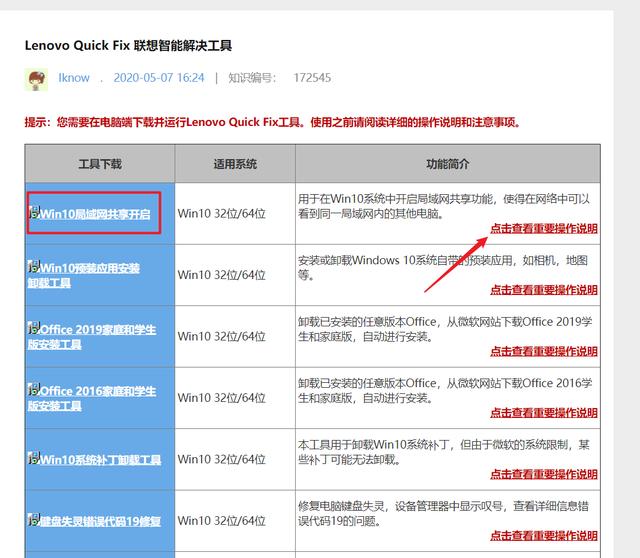
上边很详细的列举了小工具的功能。右边还有详细操作说明。做得非常贴心。大家可以根据自己的实际需求各取所需。
下边我抛砖引玉,介绍win10系统中最常用的几大功能。方便大家快速上手。
二、磁盘清理工具
windows的使用过程中会产生各种各样的垃圾文件。久而久之,C盘空间就会不足报警了。

我曾经写过一个详细的清理教程。但有用户反映操作起来比较复杂,而且清理过程中操作不当的话系统会报错,反而适得其反。
小白用户我建议还是使用联想这个清理工具比较好。简单,方便,可靠。

使用方法非常简单,下载小工具。双击“磁盘清理工具.EXE”打开,这时如果出现用户账号提示,选择“是”如图
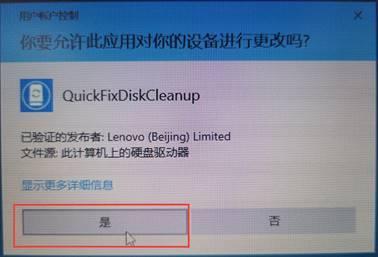
进入程序之后,会出现四个选项:调整虚拟内存、清理系统文件、清理垃圾文件、分析磁盘大文件
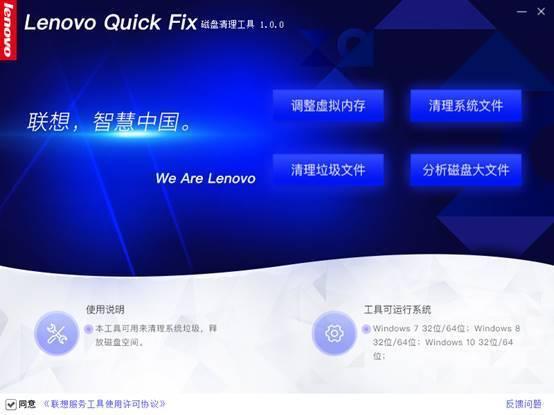
一般情况下 我们只需要点击“清理垃圾文件”即可。工具会自动搜索固定格式的垃圾文件信息。
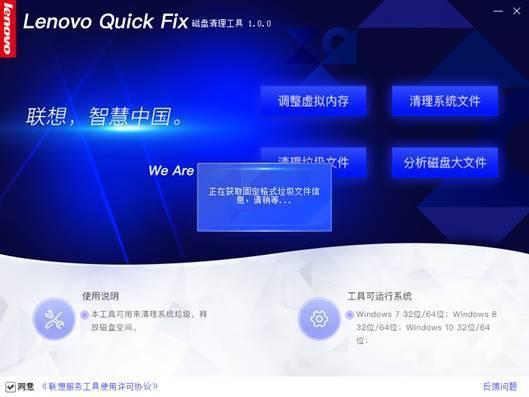
搜索完成后,会弹出清理垃圾文件选项。勾选要删除的垃圾文件,点击删除就可以了。
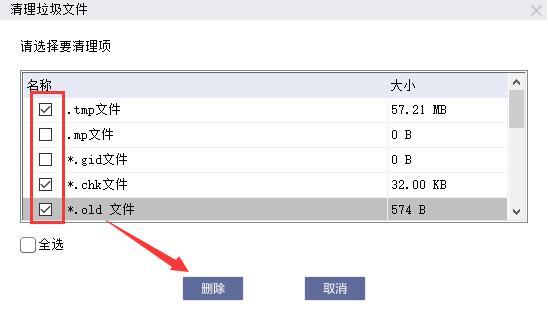
清理系统文件可以清理掉我们不需要的系统文件。进一步释放c盘空间。
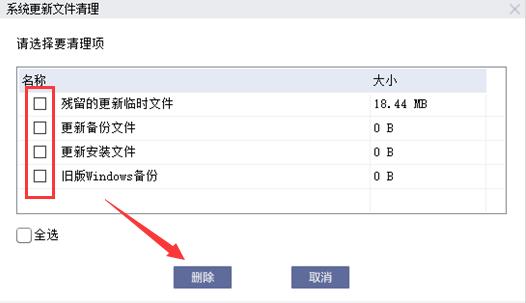
自定义虚拟内存大小和分析磁盘大文件,也可以帮助我们进一步减少C盘空间。这里就不详细说明了。操作说明里有详细介绍。
三、创建桌面常用图标

刚刚安装好win10系统,大家最不习惯的可能就是找不到“我的电脑”、“文档”、“网络”这些熟悉的图标。
这个工具可以帮我们一键添加这些常用图标。
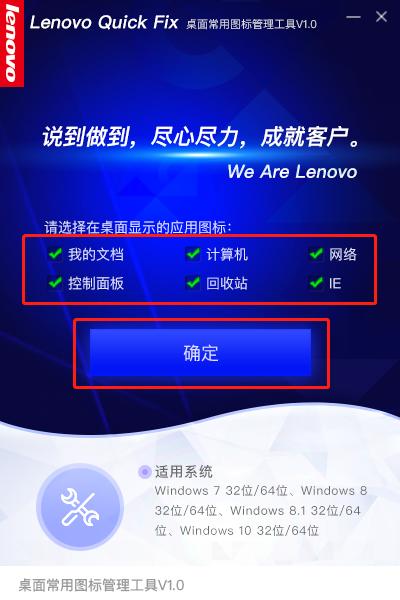
选中你想要添加的桌面图标,点击“确定”就可以了。
四、关闭win10 自带杀毒软件功能
window Defender是win10系统自带的杀毒软件。一般来说,用户只要安装了第三方杀毒软件,就会自动接管系统的防火墙功能。但在新版本的win10中,在安装了第三方杀毒软件的情况下,window Defender仍然会驻留内存工作。
这时系统托盘中就会出现两个杀毒软件的图标。这时我们就可以利用这个小工具来关闭自带的window Defender。
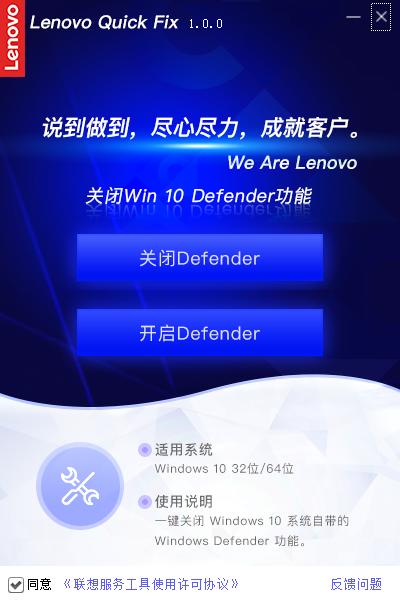
当然,同理也可以用这个工具来开启window Defender。
五、Win10局域网共享开启工具
刚安装好系统时,win10中局域网共享功能默认是关闭状态。想要找到同一局域网中的其他电脑。需要手动开启这个功能。开启的方法对新手来说有些复杂。
用这个局域网共享开启工具,就一劳永逸了。可以实现一键开启
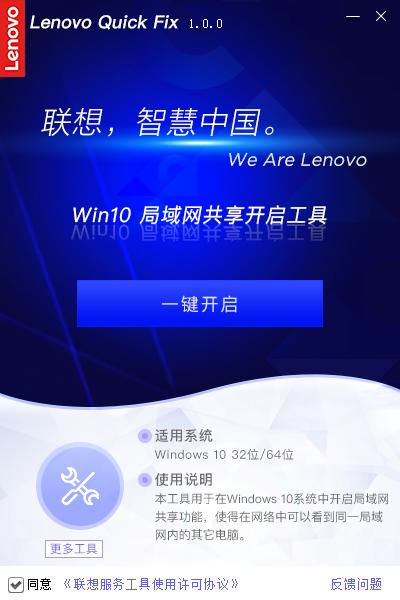
点击“一键开启”,等待开启成功,要求重启的提示。重启电脑,共享就开启了。是不是很简单。
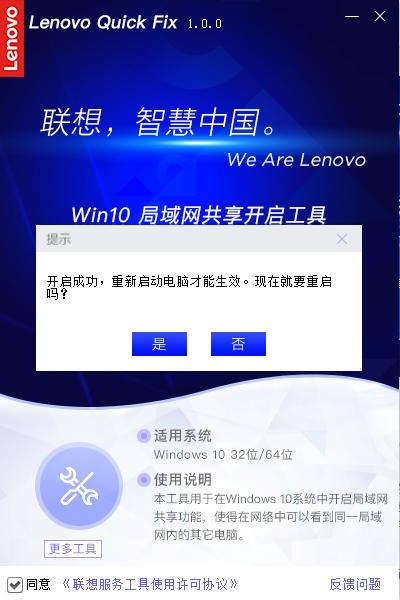
六、游戏闪退检测工具
部分电脑运行游戏时会出现黑屏闪退和卡顿问题。如果不是硬件本身问题。用此工具 可以检测并修复游戏所需系统运行库,检查显卡驱动的兼容性问题,修复影响游戏运行的常见问题。

点击一键检测,系统会提醒你进行IE缓存清除和联网同步时间。然后点击继续进入检测。不久之后软件就会给出“检测结果”。并给出修复意见。
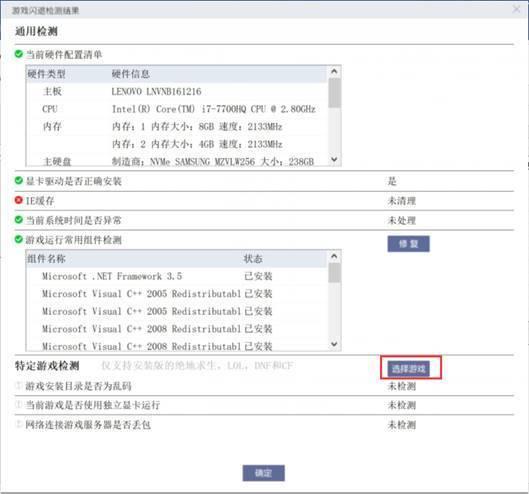
同时软件还支持特定游戏检测,目前支持腾讯系的四款热门游戏。
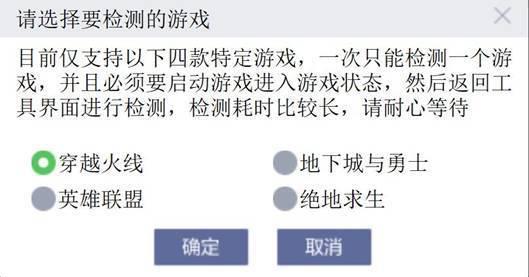
七、Win10故障修复菜单启动工具
运行该工具,可以一键重启并进入到故障修复菜单。Win7和XP等系统可以通过在开机时按F8进入安全模式选择菜单,但是在Win10系统上取消了按F8键进入安全模式的方法。遇到一些系统故障,新手用户可能一时不知如何解决。
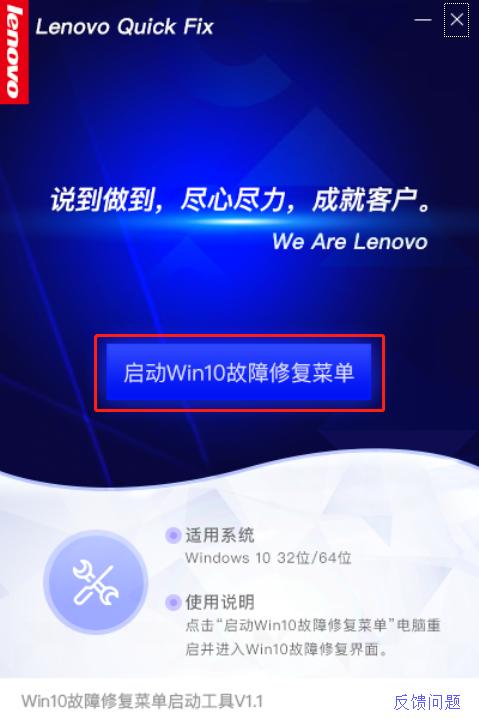
我们只需下载打开这个工具,并点击运行“启动win10故障修复菜单”。并且确认重启。
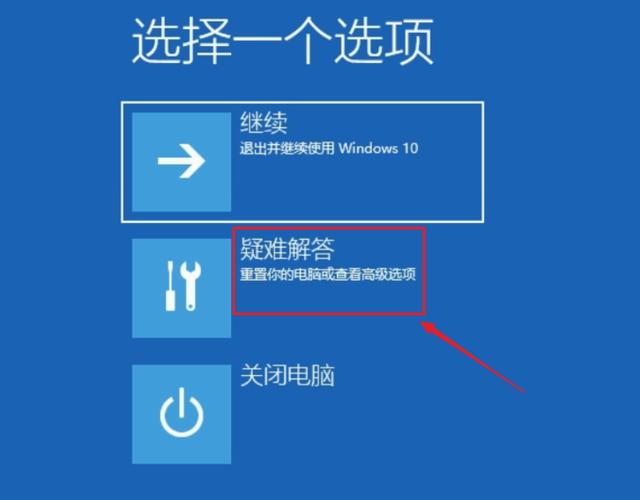
需要提醒的是,进入这个设置前。我们可以事先用U盘备份电脑中的重要资料。进入疑难解答选项后,可以选择彻底重置电脑(相当于手机的恢复出厂设置)。这样就可以排除大部分的软件和系统故障。
这个工具列表很长。里边还有很多其他简单实用的工具。建议保存网页,以后需要时下载对于的工具对系统进行优化即可。
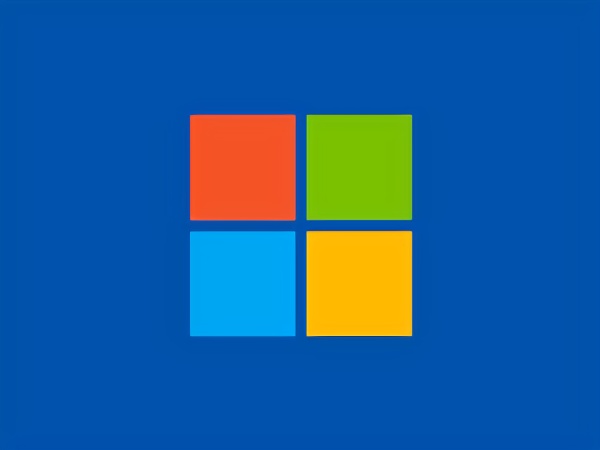
希望这些工具可以帮助您更好的使用window,有任何问题也可以在评论区给我留言。我会尽量抽时间一一回复。
uc电脑园提供的技术方案或与您产品的实际情况有所差异,您需在完整阅读方案并知晓其提示风险的情况下谨慎操作,避免造成任何损失。

未知的网友